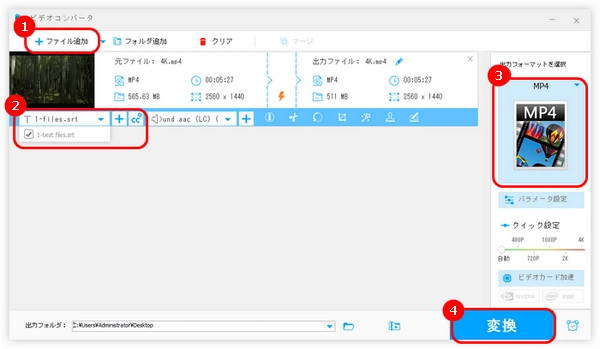
動画の制作ニーズが高まる中、字幕は視聴体験を大きく向上させる重要な要素として、多くのクリエイターに欠かせないツールとなっています。無償ツールを活用すれば、高品質な字幕付き動画を作成できます。
今回の記事では、いくつかの動画字幕結合フリーソフトを紹介し、無料でMP4にSRT字幕を結合する方法を説明します。
今回の記事では、いくつかのMP4 SRT結合フリーソフトを紹介します。
WonderFox Free HD Video Converter Factoryは多機能なMP4 SRT結合フリーソフトです。MP4、MKV、MOVなどの動画にSRT字幕を結合できるほか、ASS、SSA などの字幕形式にも対応しています。
さらに、字幕の埋め込みだけでなく、動画から字幕の削除、動画の分割・結合といった編集作業もこなせます。
必要があれば、ぜひこのソフトを無料ダウンロード無料ダウンロードして、本文の後半で紹介した「MP4などの動画にSRT字幕を結合する方法」に従って、お試してください。
関連記事:MP4動画にSRT字幕を結合する方法
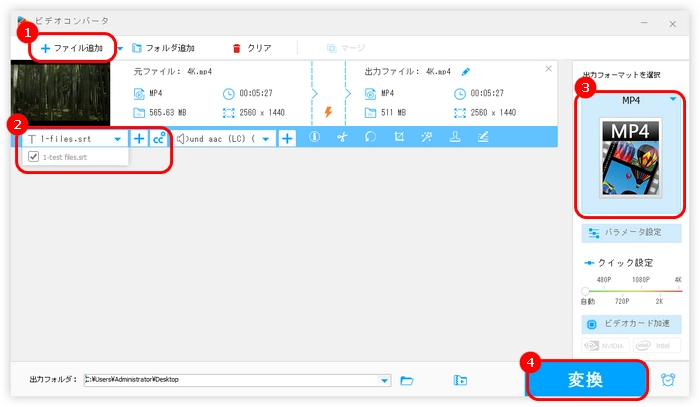
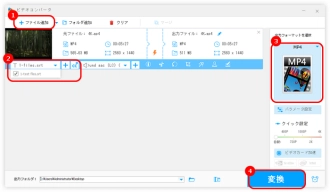
HandBrakeはWindowsやLinux、Mac OS Xで動作できるMP4 SRT結合フリーソフトです。MP4、MKVの動画にSRT字幕を結合できるほか、DVD・BD動画への焼き込みも可能です。
また、動画ファイルのコーデック形式を変換したり、動画のファイルサイズを変更したり、動画画面を回転・反転させたりすることもできます。
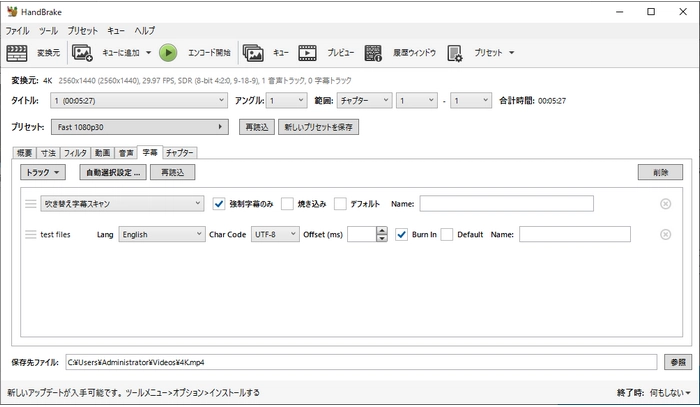
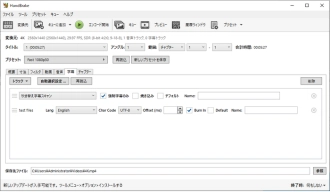
VLCはほとんどの形式に対応したメディアプレイヤーです。字幕機能を活用してMP4にSRT字幕を結合して保存することも可能です。さらに、動画の再生時に字幕ファイルを追加して表示させたり、スナップショットを撮ったり、MP4 の形式を変換したりといった機能も備えています
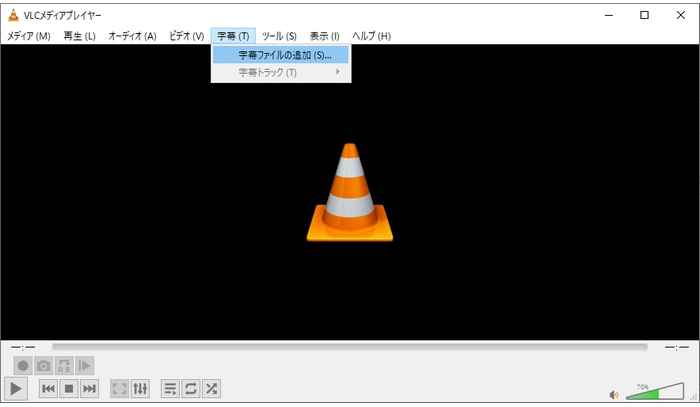
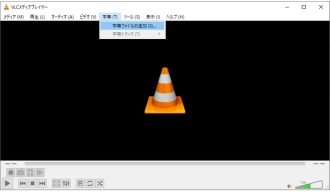
MediaCoderはStanley Huangが開発した動画や音声を変換するフリーソフトで、字幕合成機能を備えています。MP4 動画とSRT 字幕を結合するほか、解像度・アスペクト比・フレームレートの変換、色調補正、音ズレ補正、音声の抽出など、幅広い編集が可能です。
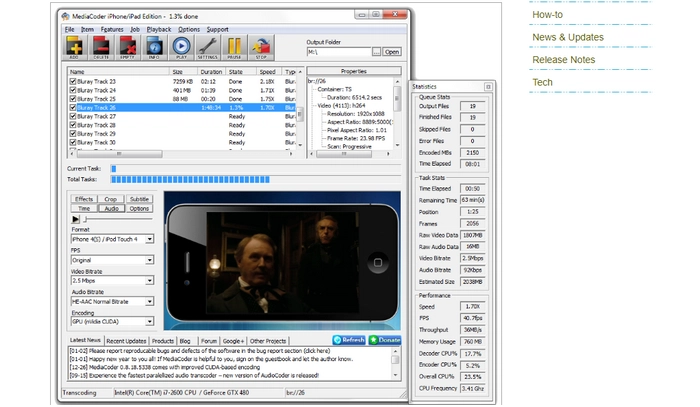
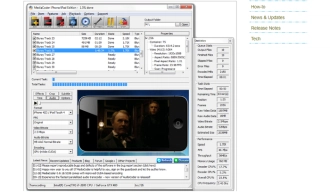
ここでは、以上紹介したWonderFox Free HD Video Converter Factoryを使って、MP4動画にSRT字幕を結合する手順を説明します。始める前に、まずこのMP4 SRT結合フリーソフトを無料ダウンロードしてください。
WonderFox Free HD Video Converter Factoryを無料ダウンロード>>>WonderFox Free HD Video Converter Factoryを無料ダウンロード>>>
WonderFox Free HD Video Converter Factoryを実行し、「変換」画面に入ります。
左上の「+ファイル追加」をクリックして、MP4動画をフリーソフトに読み込みます。
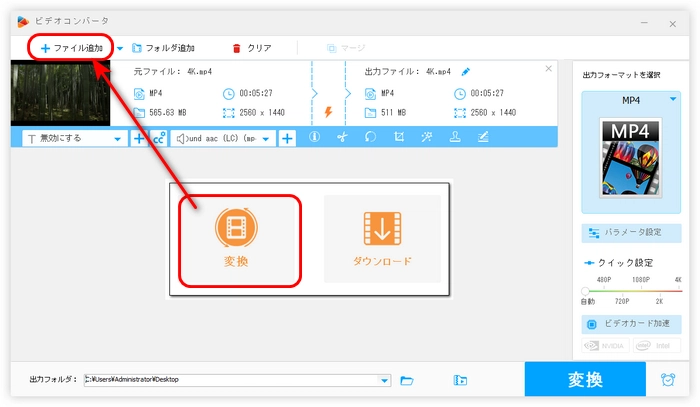
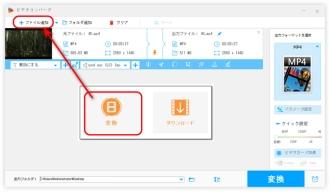
青いツールバーにある一番目の「+」ボタンをクリックして、SRT字幕ファイルをソフトに追加します。
動画に複数の字幕を追加したい場合は、このステップを繰り返して、「T」ドロップダウンリストから必要な字幕を選択します。(動画に付けたい字幕の前にチェックを入れます。)
そして、「字幕設定」アイコンをクリックして、字幕のタイプを決めます。複数の字幕を選択した場合は、「CC クローズドキャプション」を選択してください。選択完了後、「OK」をクリックします。
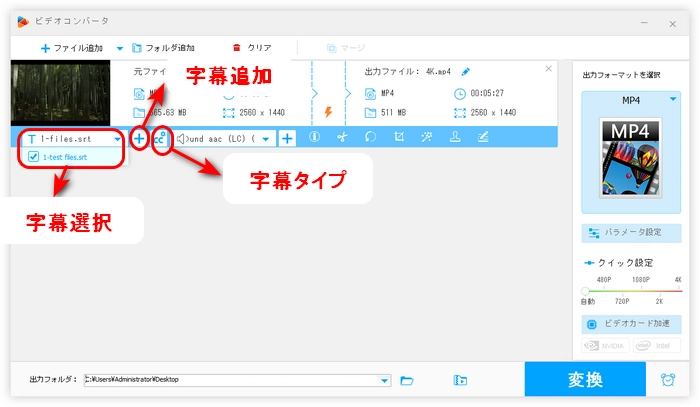
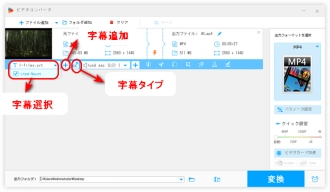
右側にある形式アイコンをクリックして、「動画」カテゴリに移動し、「MP4」形式を選択します。
下部の逆三角形をクリックして、MP4動画の保存先を指定します。
最後、「変換」ボタンを押して、MP4動画にSRT字幕を結合します。
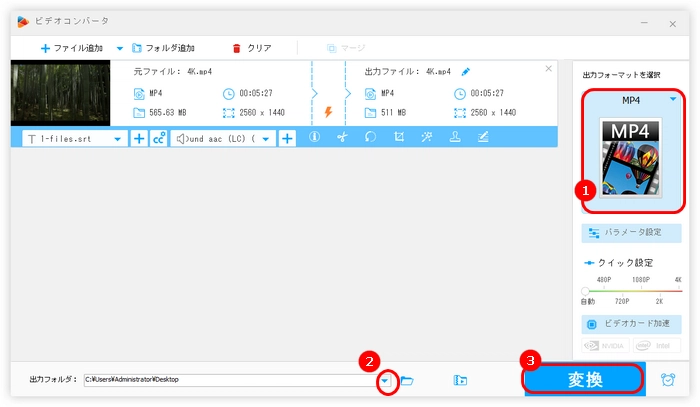
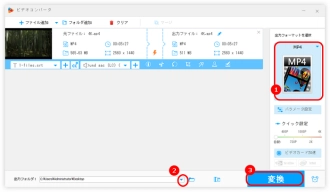
以上は今回紹介したいMP4 SRT結合フリーソフトでした。この記事はお役に立てれば幸いです。WonderFox Free HD Video Converter FactoryはMP4、MKVなどの動画とSRT字幕を結合することができるほか、動画から字幕を抽出したり、映像と音楽を結合したりすることも可能です。必要があれば、ぜひこのソフトを無料ダウンロードして、使ってみてください。
利用規約 | プライバシーポリシー | ライセンスポリシー | Copyright © 2009-2025 WonderFox Soft, Inc. All Rights Reserved.